كيفية تغيير لون الرابط في ووردبريس؟
نشرت: 2022-12-12كيف تغير لون الرابط في ووردبريس؟ يعد دور الروابط على مواقع الويب الحديثة أمرًا بالغ الأهمية ، بغض النظر عما إذا كانت تُستخدم للتنقل أو التحويلات.
ومع ذلك ، من الممكن أن نمط عناوين URL الافتراضي لموضوع WordPress لا يفي بالمعايير الخاصة بك ، وقد ترغب في تغيير لون الرابط في WordPress.
لحسن الحظ ، يمكنك تغيير لون الارتباط في WordPress باستخدام خيارات المحرر أو المكونات الإضافية أو التعليمات البرمجية المخصصة.
من الممكن إضافة ألوان مخصصة إلى الروابط الخاصة بك وجعلها تبرز من الخلفية أو تمتزج بسلاسة مع تصميمك.
تشرح هذه المقالة سبب تغيير لون الرابط في WordPress وتقديم ست طرق فعالة.
لماذا تغير لون الرابط في ووردبريس؟
يجب أن يحتوي موقع الويب الخاص بك على روابط. على سبيل المثال ، إذا قمت بعرض محتوى على مدونتك يتضمن روابط واردة وصادرة ، فيمكن تحسين محرك البحث (SEO) الخاص بك.
عند تصنيف المحتوى الخاص بك ، تستخدم Google معدلات النقر على الرابط (CTRs) لتحديد الروابط التي يجب تضمينها في استراتيجيات تحسين محركات البحث الخاصة بك.
علاوة على ذلك ، يمكنك استخدام الروابط لتوجيه الزوار إلى صفحات أخرى على موقع الويب الخاص بك. من خلال توجيه زوارك إلى المزيد من المحتوى الخاص بك ، ستتمكن من الحفاظ على مشاركتهم لفترة أطول.
لجذب النقرات ، يجب أن يكون الارتباط ، مع ذلك ، جذابًا من الناحية المرئية. في حالة ألوان الارتباط الخفيفة جدًا ، فقد تمتزج في المحتوى الخاص بك ، مما يؤدي إلى انخفاض معدلات النقر إلى الظهور (CTR). ومع ذلك ، من الممكن أن تؤدي الروابط الساطعة جدًا إلى تقليل مصداقية موقع الويب الخاص بك.
لذلك ، إذا لم تكن تواجه العديد من نقرات الارتباط ، فقد ترغب في استكشاف خيار تجربة الألوان.
من خلال تحسين لون الارتباط الخاص بك ، ستزيد من الرؤية ، وتحاذي ألوان علامتك التجارية ، وتحسن المصداقية ، وتعزز مظهر موقع الويب الخاص بك.
سيرغب الزوار الذين يشاهدون موقع الويب الخاص بك في رؤية تصميم جذاب. من الممكن تحسين تجربة المستخدم باستخدام لون ارتباط ملفت للنظر ومنع المستخدمين من مغادرة موقع الويب الخاص بك بسرعة.
كيفية تغيير لون الرابط في ووردبريس (6 طرق)؟
يمنحك التغيير في لون الروابط الخاصة بك تحكمًا أكبر في تصميم موقع الويب الخاص بك ويجعل التنقل أسهل للزائرين.
في هذا القسم ، ستتعلم كيفية تغيير لون الروابط في WordPress باستخدام ست طرق مختلفة.
الطريقة الأولى: تغيير لون الرابط في WordPress عن طريق تحرير CSS
عن طريق إضافة كود CSS مخصص إلى موقع WordPress الخاص بك ، يمكنك تغيير لون الروابط الخاصة بك. اتبع هذه الخطوات للقيام بذلك:
- انتقل إلى لوحة تحكم مسؤول WordPress الخاصة بك.
- انتقل إلى المظهر .
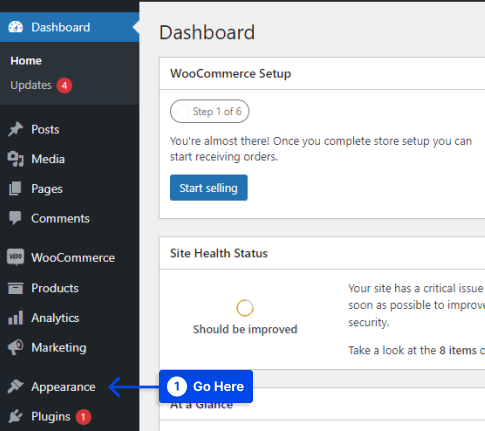
- انقر فوق خيار التخصيص .
- انقر فوق خيار CSS الإضافي في القائمة.
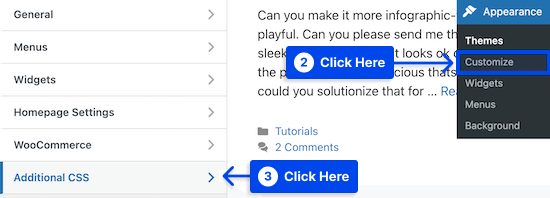
سيتم نقلك إلى شاشة حيث يمكنك إضافة رمز CSS المخصص الخاص بك على الجانب الأيسر من الصفحة من خلال النقر فوق هذا الخيار.
- تخصيص لون الارتباط العام .
إذا لم ينقر زوار موقعك على الرابط مطلقًا ، فهذا هو اللون الذي سيرونه.
فيما يلي مثال على كود CSS يمكنك استخدامه:
a { color: #FFA500; }سيؤدي تغيير هذه القيمة إلى تغيير لون الارتباط إلى اللون البرتقالي. تأكد من تغيير اللون # FFA500 إلى اللون المطلوب.
- تغيير لون تحوم الارتباط .
وبالتالي ، عندما يقوم المستخدم بالتمرير فوق ارتباط ، سيتغير اللون لجذب انتباه المستخدم.
يمكن العثور على مثال لرمز CSS أدناه:
a:hover { color: #FF0000; text-decoration: underline; }نتيجة لكتابة الرمز أعلاه ، سيتحول لون الارتباط إلى اللون الأحمر ، وسيظهر النص مسطرًا عندما يحوم الزائر فوقه. تأكد من تغيير اللون # FF0000 إلى أحد اختياراتك.
- التغيير هو لون الارتباط بعد أن ينقر المستخدم على ارتباط.
يمكنك استخدام هذه الميزة لتسهيل التنقل في مدونة WordPress الخاصة بك ومعرفة الروابط التي زارها الزوار بالفعل.
يمكنك تغيير لون الارتباط الذي تمت زيارته باستخدام كود CSS أدناه:
a:visited { color: #0000FF; }يجب تغيير اللون الأزرق # 0000FF إلى اللون الذي تختاره.
- اجعل تغييراتك مباشرة بالنقر فوق الزر " نشر ".
إذا كنت ترغب فقط في تخصيص الروابط في منشوراتك وصفحاتك ، فيمكنك استخدام نموذج الشفرة أدناه:
.entry-content a { color: #FFA500; } .entry-content a:hover { color: #FF0000; text-decoration: underline; } .entry-content a:visited { color: #0000FF; }نموذج التعليمات البرمجية أعلاه ينجز نفس المهمة؛ ومع ذلك ، فإن .entry-content يستهدف فقط الروابط الموجودة داخل المحتوى الخاص بك.
الطريقة 2: تغيير لون الرابط باستخدام ميزة الأنماط العامة لـ WordPress (حظر السمات فقط)
باستخدام WordPress 5.9 ، يمكنك تخصيص الموقع بالكامل من خلال تحرير الموقع الكامل (FSE). باستخدام واجهة الأنماط العالمية ، يمكنك تعديل عناصر أكثر أهمية في السمة بدلاً من استخدام أداة Customizer.
ومع ذلك ، تجدر الإشارة إلى أن معظم سمات WordPress لا تدعم هذه الوظيفة الجديدة حاليًا.
من أجل الاستمرار في هذه الطريقة ، يجب عليك التأكد من أنك تستخدم محرر قوالب WordPress وموضوع متوافق مع محرر قوالب WordPress.
اتبع هذه الخطوات لتغيير لون الرابط باستخدام ميزة الأنماط العالمية لـ WordPress:
- انتقل إلى المظهر في لوحة معلومات WordPress الخاصة بك.
- انقر فوق خيار المحرر .
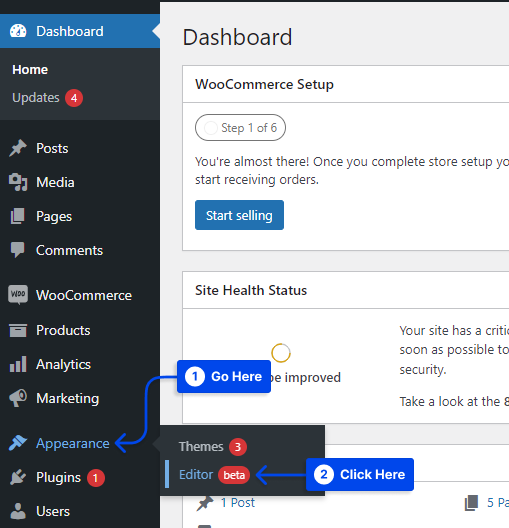
سيتم توجيهك إلى محرر الموقع الكامل بالنقر فوق هذا الخيار.
- انتقل إلى الزاوية العلوية اليمنى من شاشتك وانقر على زر دائرة ثنائية اللون .
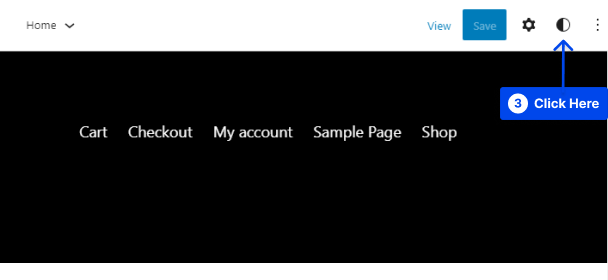
عند التمرير فوق هذا الزر ، ستكتشف أنك في قسم الأنماط.
- انقر فوق خيار الألوان في علامة التبويب الأنماط .
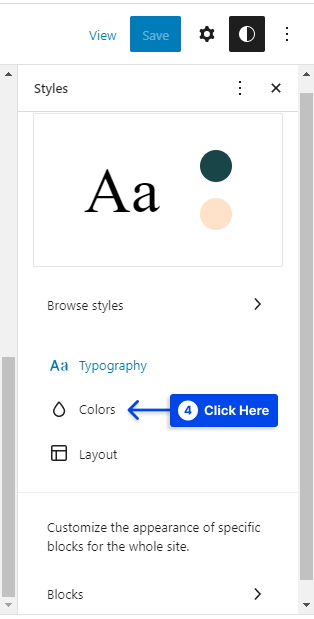
يمكنك تغيير نظام الألوان لموضوعك عن طريق القيام بذلك.
- انقر فوق خيار الروابط .
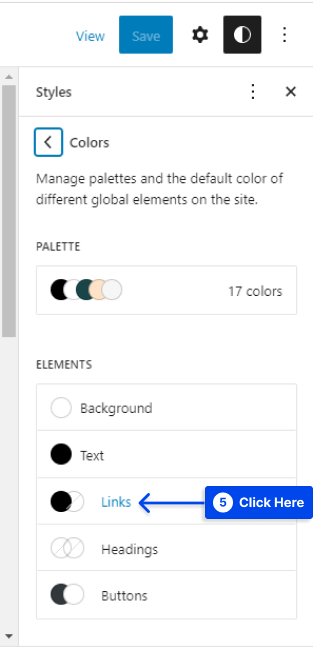
سيعرض هذا القسم ألوانًا افتراضية مختلفة وفقًا للموضوع الذي اخترته. ومع ذلك ، يتيح لك منتقي الألوان اختيار لون مخصص.

في مربع النص ، سيتم إدخال الرمز السداسي العشري المخصص تلقائيًا بمجرد تحديد اللون الذي ترغب في استخدامه.
- انقر فوق الزر حفظ بعد اختيار اللون الخاص بك.
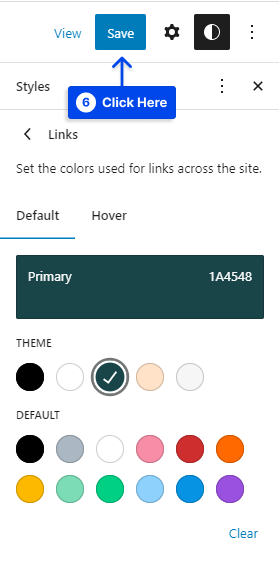
تتيح أداة الأنماط العالمية FSE ، لذلك باستخدام هذه الأداة ، ستتمكن من تحديث ألوان الارتباط الخاصة بك في جميع أنحاء موقع الويب الخاص بك.
الطريقة الثالثة: تغيير لون الرابط باستخدام أداة تخصيص WordPress
قد يكون هناك العديد من الأسباب التي تجعلك لا ترغب في الترقية إلى سمة الحظر. على سبيل المثال ، قد تحتاج إلى مزيد من التحكم لإجراء تعديلات أكثر دقة.
بدلاً من ذلك ، قد لا تفي مجموعة محدودة من سمات الكتلة المتاحة بمتطلباتك.
بغض النظر عن الموقف ، يمكنك بسهولة تغيير لون الروابط الخاصة بك باستخدام أداة Customizer. اتبع هذه الخطوات لاستخدامه:
- انتقل إلى المظهر في لوحة معلومات WordPress الخاصة بك.
- انقر فوق خيار التخصيص .
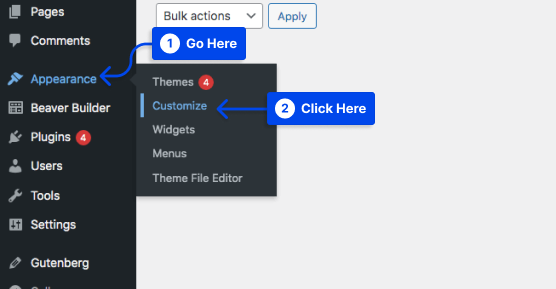
عند النقر فوق هذا ، سيتم تشغيل أداة التخصيص تلقائيًا.
- حدد موقع علامة التبويب Color Editing بمجرد فتح Customizer.
هذا سوف يختلف من موضوع إلى موضوع.
في هذا القسم ، ستجد العديد من الإعدادات المتعلقة بألوان المظهر الخاص بك.
- انتقل إلى ارتباط اللون أو لون التمييز أو التمييز الأساسي بناءً على قالبك.
- حدد لونك باستخدام منتقي الألوان.
بدلاً من ذلك ، يمكنك إدخال الرمز السداسي العشري للون الخاص بك في مربع النص.
- انقر فوق الزر " نشر " عندما تختار لونك.
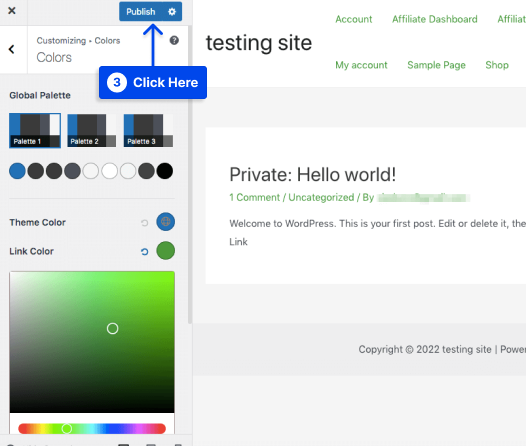
سيتم تحديث ألوان جميع روابط موقع الويب الخاص بك نتيجة لهذه الخطوة.
الطريقة الرابعة: تغيير لون الارتباط في محرر جوتنبرج
من بين أنظمة التحرير الأكثر شيوعًا في السنوات القليلة الماضية هو Gutenberg ، وهو جزء من نظام التحرير الافتراضي لـ WordPress. أولئك الذين هم متعطشون لمستخدمي Gutenberg سيجدون هذه الطريقة مفيدة.
اتبع هذه الخطوات لتغيير لون الارتباط في Gutenberg:
- افتح منشورًا / صفحة باستخدام Gutenberg .
- حدد بعض النص.
- أضف ارتباطًا إلى النص باستخدام رمز الارتباط التشعبي واضغط على Enter .
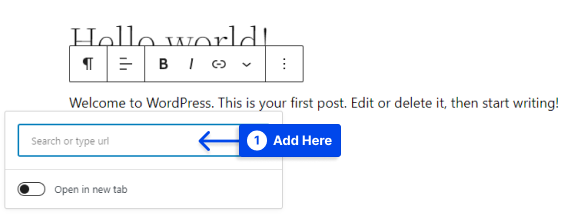
- انقر فوق سهم القائمة المنسدلة بجوار رمز الارتباط أثناء تحديد نص الرابط.
- اختر خيار لون النص .
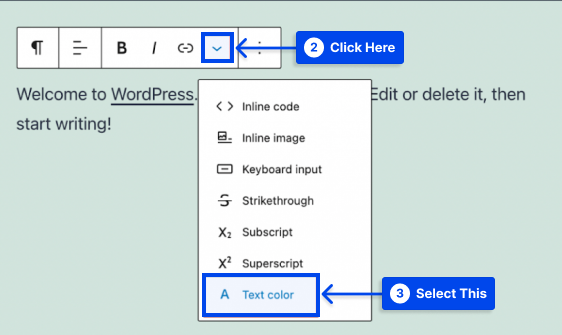
يعرض هذا الخيار منتقي الألوان في WordPress ، مما يتيح لك اختيار لون مخصص للنص المحدد.
- اختر اللون المفضل لديك.
- انقر فوق الزر " تحديث " في الزاوية العلوية اليمنى من صفحتك.
الطريقة الخامسة: تغيير لون الارتباط في Elementor Page Builder
في منشئ الصفحة Elementor ، يمكنك إنشاء وتخصيص كل جانب من جوانب موقع الويب الخاص بك ، بما في ذلك الألوان ، باستخدام أداة إنشاء صفحات مرئية سهلة الاستخدام.
اتبع هذه الخطوات لتغيير لون الارتباط في Elementor:
- افتح صفحة من لوحة تحكم WordPress الخاصة بك.
- انقر فوق خيار تحرير باستخدام Elementor .
- انقر فوق الخطوط الثلاثة في الزاوية العلوية اليسرى عند فتح Elementor.
- حدد خيار إعدادات الموقع .
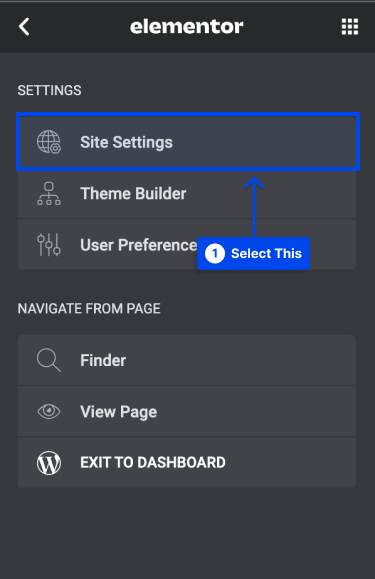
- انتقل إلى قسم الطباعة .
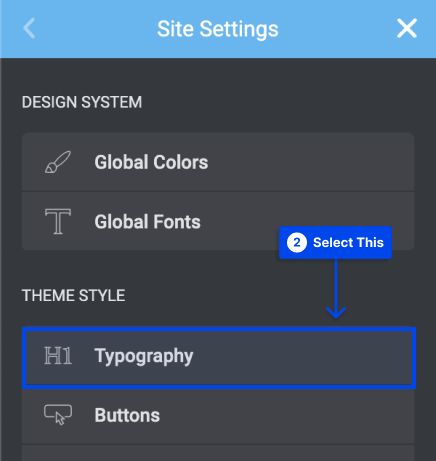
- انتقل إلى عنوان الرابط في قسم الطباعة لضبط اللون.
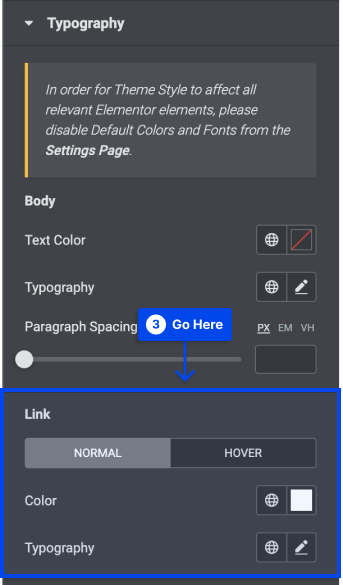
- انقر فوق الزر تحديث عند الانتهاء.
الطريقة 6: تغيير لون الارتباط في Divi Page Builder
الغرض من هذا القسم هو شرح كيف يمكنك تغيير لون الروابط الخاصة بك في WordPress باستخدام أداة إنشاء صفحات Divi.
يعد Divi Builder أداة سهلة الاستخدام وسريعة لإنشاء صفحات ويب فريدة في فترة زمنية قصيرة. في Divi Builder ، يمكنك ضبط ألوان الروابط الفردية.
اتبع هذه الخطوات لتغيير لون الارتباط في Divi Page Builder:
- قم بإنشاء صفحة جديدة وقم بتحريرها باستخدام Divi Builder .
- اختر النص الذي ترغب في إضافة ارتباط إليه.
- انقر فوق رمز الارتباط التشعبي في القائمة المنبثقة.
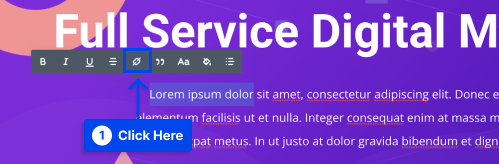
- أدخل عنوان URL في النافذة المنبثقة.
الآن سترى اللون الافتراضي للروابط ، وهو اللون الأزرق.
- انقر فوق رمز دلو الطلاء لتغيير لون الرابط.
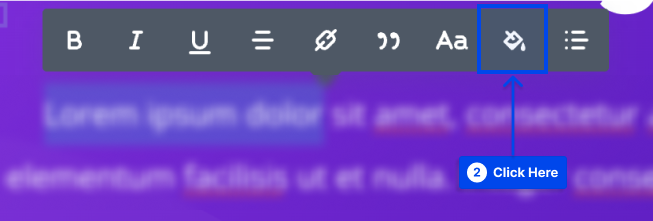
ستتمكن من تخصيص لون الارتباط باستخدام لوحة الألوان التي تفتح.
- اختر اللون المفضل لديك.
- احفظ التغييرات.
استنتاج
لقد أوضحت هذه المقالة سبب تغيير لون الرابط في WordPress وقدمت ست طرق فعالة.
خالص تقديرنا لك على الوقت الذي قضيته في قراءة هذا المقال. إذا كان لديك أي تعليقات أو أسئلة ، يرجى عدم التردد في نشرها في قسم التعليقات.
نقوم بانتظام بتحديث صفحاتنا على Facebook و Twitter بمقالات جديدة ، لذا يرجى متابعتنا للحصول على آخر الأخبار.
